超星使用手册
- 格式:ppt
- 大小:2.93 MB
- 文档页数:32
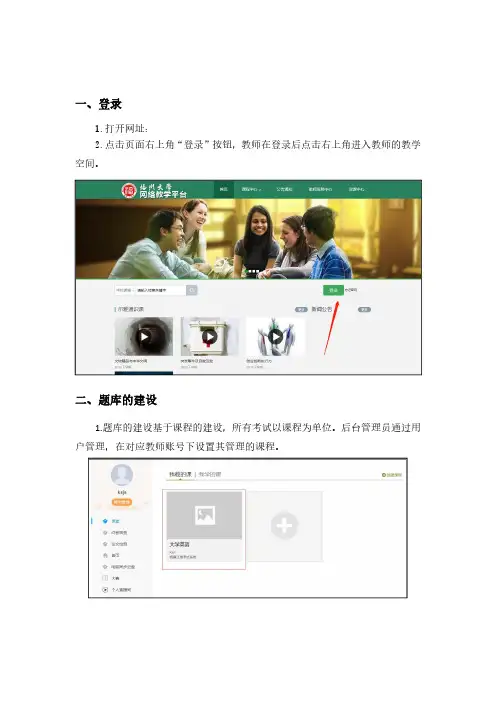
一、登录1.打开网址:2.点击页面右上角“登录”按钮,教师在登录后点击右上角进入教师的教学空间。
二、题库的建设1.题库的建设基于课程的建设,所有考试以课程为单位。
后台管理员通过用户管理,在对应教师账号下设置其管理的课程。
2.点击课程后会在资料中看到所要考试课程的题库。
3.我们可以进行批量导入试题、单独题目导入、试题批量导出及对题库进行添加目录的管理。
也可对当前的题库进行增删改查等操作。
4.在进行题目添加时,有多种题型供选择,教师可根据内容选择题型然后编辑题干以及选项内容,设置正确答案等。
5.在完成题干及选项的编辑后,还可以编辑试题的答案解析以及设置试题难度、知识点等。
三、试卷的建设1.课程题库建立完成后,教师可通过课程中考试栏目自进行组卷,点击“新建”按钮。
2.可以选择手动创建新试卷添加题型或从题库中选择题目智能组卷。
3.如选择手动创建新试卷,则首先进入试卷结构页面,设置试卷标题和试卷结构。
4.如果通过题库选择试题,根据题型进行试卷结构的设置。
设置试卷结构并可把试卷结构设置为模板,方便再次复用。
5.发布试卷时,可以对试卷进行如下图的发放设置,可设置考试的发放对象、发放时间、结束时间及考试限时等。
6.此外,点击“高级设置”,可设置是否允许学生查看分数、查看答案及对学生的考试行为进行题目乱序等防作弊设置。
7.所有的考试卷将会自动归纳到考试管理员的考试库中,方便试卷的再次利用。
四、批阅试卷1.当学生完成考试后,教师在进入教学空间考试栏目中看到所发布试卷学生的提交情况。
点击“查看”按钮,可以重新对考试进行设置。
2.客观题无需批阅,自动判分。
还可以批量打分、导出成绩等。
3.在页面上有“允许重考”按钮,教师可根据情况对允许学生进行重考。
主观题需要批阅,教师可对每道题目进行打分和添加评语4.全部批阅完成后,点击页面最下方的“提交批阅”即可。
教师也可通过详情统计查看每份试卷学生的考试数据分析,包括试卷分数的分布,每道题的正确率,每道题正确的人有多少,错误的人有多少,分别是哪些同学,每道题的易错点分析等。
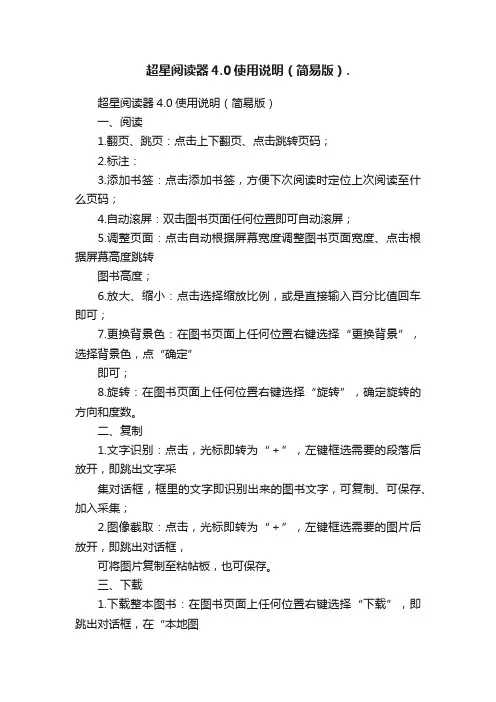
超星阅读器4.0使用说明(简易版).
超星阅读器4.0使用说明(简易版)
一、阅读
1.翻页、跳页:点击上下翻页、点击跳转页码;
2.标注:
3.添加书签:点击添加书签,方便下次阅读时定位上次阅读至什么页码;
4.自动滚屏:双击图书页面任何位置即可自动滚屏;
5.调整页面:点击自动根据屏幕宽度调整图书页面宽度、点击根据屏幕高度跳转
图书高度;
6.放大、缩小:点击选择缩放比例,或是直接输入百分比值回车即可;
7.更换背景色:在图书页面上任何位置右键选择“更换背景”,选择背景色,点“确定”
即可;
8.旋转:在图书页面上任何位置右键选择“旋转”,确定旋转的方向和度数。
二、复制
1.文字识别:点击,光标即转为“+”,左键框选需要的段落后放开,即跳出文字采
集对话框,框里的文字即识别出来的图书文字,可复制、可保存、加入采集;
2.图像截取:点击,光标即转为“+”,左键框选需要的图片后放开,即跳出对话框,
可将图片复制至粘帖板,也可保存。
三、下载
1.下载整本图书:在图书页面上任何位置右键选择“下载”,即跳出对话框,在“本地图
书”建立图书分类,然后指定保存路径,点击“确定”即可;
2.下载图书的部分章节:在图书页面上任何位置右键选择“下载”,即跳出对话框,指定
保存路径,然后点击“选项”,再指定页码,最后点击“确定”即可。
四、其他功能
在阅读器的“帮助”里都有,有不明之处可去查阅。
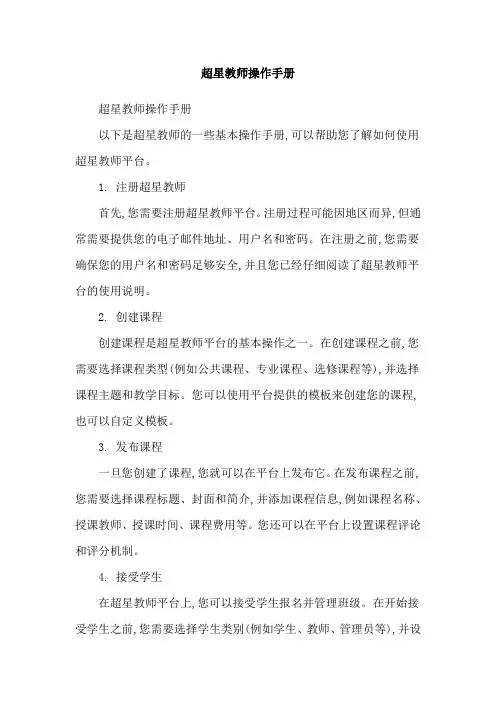
超星教师操作手册
超星教师操作手册
以下是超星教师的一些基本操作手册,可以帮助您了解如何使用超星教师平台。
1. 注册超星教师
首先,您需要注册超星教师平台。
注册过程可能因地区而异,但通常需要提供您的电子邮件地址、用户名和密码。
在注册之前,您需要确保您的用户名和密码足够安全,并且您已经仔细阅读了超星教师平台的使用说明。
2. 创建课程
创建课程是超星教师平台的基本操作之一。
在创建课程之前,您需要选择课程类型(例如公共课程、专业课程、选修课程等),并选择课程主题和教学目标。
您可以使用平台提供的模板来创建您的课程,也可以自定义模板。
3. 发布课程
一旦您创建了课程,您就可以在平台上发布它。
在发布课程之前,您需要选择课程标题、封面和简介,并添加课程信息,例如课程名称、授课教师、授课时间、课程费用等。
您还可以在平台上设置课程评论和评分机制。
4. 接受学生
在超星教师平台上,您可以接受学生报名并管理班级。
在开始接受学生之前,您需要选择学生类别(例如学生、教师、管理员等),并设
置班级规则和授课计划。
您可以使用平台提供的问卷或聊天室功能来了解学生的需求和反馈。
5. 评价课程
在超星教师平台上,您可以对学生和课程进行评价。
在评价课程之前,您需要选择课程,并评价授课教师的教学质量、课程内容和课程效果等。
您还可以为其他用户提供反馈和建议。
以上是超星教师的一些基本操作手册,希望对您有所帮助。
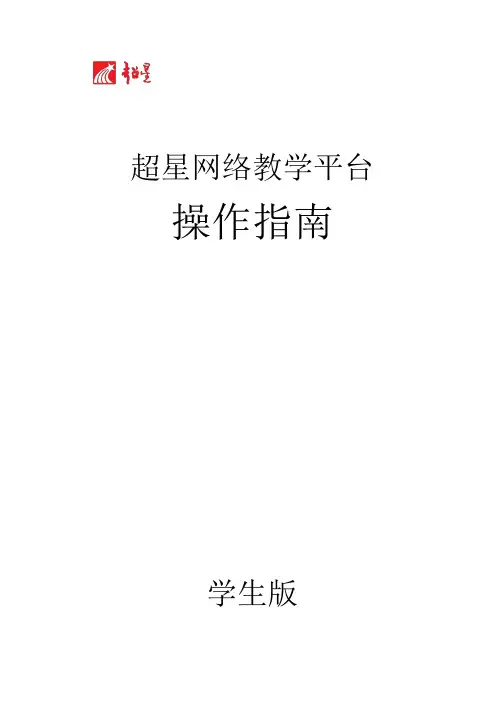
超星网络教学平台操作指南学生版目录1 学习空间 (1)1.1登录系统 (1)1.2学习空间 (3)1.2.1参与讨论 (4)1.2.2查看通知 (4)1.2.3查看同学 (5)2 课程学习 (6)3 统计 (8)3.1进度统计 (8)3.2章节统计 (9)3.3访问统计 (9)4 资料 (10)4.1共享资料 (10)4.3教材教参 (10)4.4推荐视频 (11)5 作业 (12)5.1我的作业 (12)6.2生生互评 (13)6 考试 (14)6.1我的考试 (14)7 讨论 (17)8 空间设置 (18)8.1基本资料 (18)8.2我的头像 (19)8.3密码管理 (19)8.4应用管理 (20)8.5语言设置 (20)9 PBL (20)1 学习空间1.1登录系统泛雅网络教学平台页面,如图所示:说明:A、用户名:通常是指学生的学号;B、密码:用户登录系统的密码;C、保持登录状态:选项处于选中的状态,则会自动记录当前用户的用户名,下次登录系统时不需要再次重复输入;反之,下次登录系统需重新输入用户名。
若所输入的用户名或密码不正确,点击“登录”按钮后,系统会弹出如下图所示的提示框:若用户忘记密码,则点击忘记密码按钮。
可填写绑定邮箱通过绑定邮箱自动找回,若没有设置绑定邮箱,可以联系管理员进行人工找回。
1.2学习空间系统登录成功后页面跳转到当前学期课程的主页,如图所示:A、左侧为个人信息和空间应用,学生可自由设置个人信息、管理应用。
B、点击右侧我的课程进入课程学习空间。
C、点击学习空间的课程,即可进入每门课程的学习空间。
如图下所示:学习空间界面可显示学习进度和未完成任务点数。
D、空间中还包括了统计,资料,作业,考试和讨论功能。
在界面右侧,同学们可以参与讨论,查看通知,查看同学,下面分别进行介绍。
1.2.1参与讨论在学习页面的右侧可以发起讨论,查看、回复该课程本班内所有老师、同学的讨论。
填写讨论的标题、内容,可以选择讨论的章节范围,点击发布。
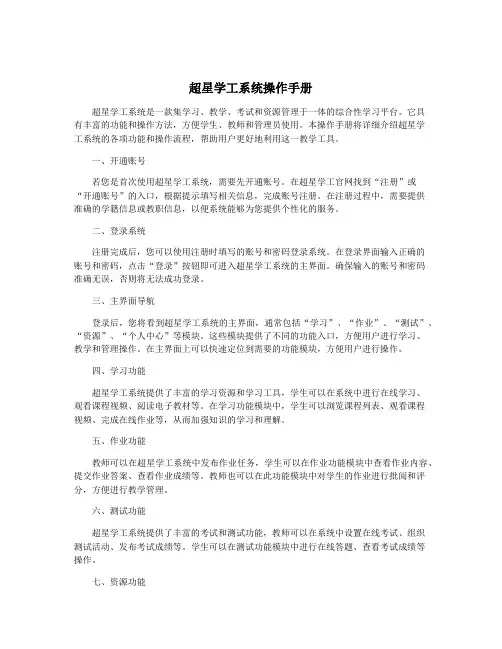
超星学工系统操作手册超星学工系统是一款集学习、教学、考试和资源管理于一体的综合性学习平台。
它具有丰富的功能和操作方法,方便学生、教师和管理员使用。
本操作手册将详细介绍超星学工系统的各项功能和操作流程,帮助用户更好地利用这一教学工具。
一、开通账号若您是首次使用超星学工系统,需要先开通账号。
在超星学工官网找到“注册”或“开通账号”的入口,根据提示填写相关信息,完成账号注册。
在注册过程中,需要提供准确的学籍信息或教职信息,以便系统能够为您提供个性化的服务。
二、登录系统注册完成后,您可以使用注册时填写的账号和密码登录系统。
在登录界面输入正确的账号和密码,点击“登录”按钮即可进入超星学工系统的主界面。
确保输入的账号和密码准确无误,否则将无法成功登录。
三、主界面导航登录后,您将看到超星学工系统的主界面,通常包括“学习”、“作业”、“测试”、“资源”、“个人中心”等模块。
这些模块提供了不同的功能入口,方便用户进行学习、教学和管理操作。
在主界面上可以快速定位到需要的功能模块,方便用户进行操作。
四、学习功能超星学工系统提供了丰富的学习资源和学习工具,学生可以在系统中进行在线学习、观看课程视频、阅读电子教材等。
在学习功能模块中,学生可以浏览课程列表、观看课程视频、完成在线作业等,从而加强知识的学习和理解。
五、作业功能教师可以在超星学工系统中发布作业任务,学生可以在作业功能模块中查看作业内容、提交作业答案、查看作业成绩等。
教师也可以在此功能模块中对学生的作业进行批阅和评分,方便进行教学管理。
六、测试功能超星学工系统提供了丰富的考试和测试功能,教师可以在系统中设置在线考试、组织测试活动、发布考试成绩等。
学生可以在测试功能模块中进行在线答题、查看考试成绩等操作。
七、资源功能超星学工系统还提供了大量的教学资源和学习资料,包括电子教材、课件、教学视频等。
在资源功能模块中,用户可以查找需要的资源、下载教材、浏览课件等,丰富学习资料,方便学生学习和教师教学。
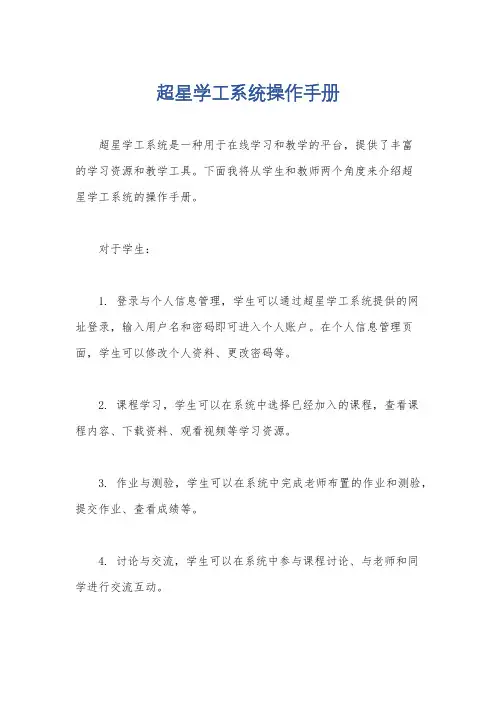
超星学工系统操作手册
超星学工系统是一种用于在线学习和教学的平台,提供了丰富
的学习资源和教学工具。
下面我将从学生和教师两个角度来介绍超
星学工系统的操作手册。
对于学生:
1. 登录与个人信息管理,学生可以通过超星学工系统提供的网
址登录,输入用户名和密码即可进入个人账户。
在个人信息管理页面,学生可以修改个人资料、更改密码等。
2. 课程学习,学生可以在系统中选择已经加入的课程,查看课
程内容、下载资料、观看视频等学习资源。
3. 作业与测验,学生可以在系统中完成老师布置的作业和测验,提交作业、查看成绩等。
4. 讨论与交流,学生可以在系统中参与课程讨论、与老师和同
学进行交流互动。
对于教师:
1. 课程管理,教师可以在系统中创建新的课程,编辑课程信息、发布课程公告等。
2. 资源管理,教师可以在系统中上传课件、文档、视频等学习
资源,供学生使用。
3. 作业与测验管理,教师可以在系统中布置作业、创建测验,
并对学生提交的作业进行批阅和评分。
4. 成绩管理,教师可以在系统中录入学生成绩,进行成绩统计
和分析。
5. 互动与反馈,教师可以在系统中与学生进行在线互动,回答
学生问题,给予学生反馈和指导。
总的来说,超星学工系统为学生和教师提供了便捷的在线学习
和教学平台,通过系统的操作,可以实现课程学习、作业管理、互
动交流等功能,极大地方便了教学和学习的进行。
希望以上内容能
够满足你的需求,如果有其他问题,欢迎继续提问。
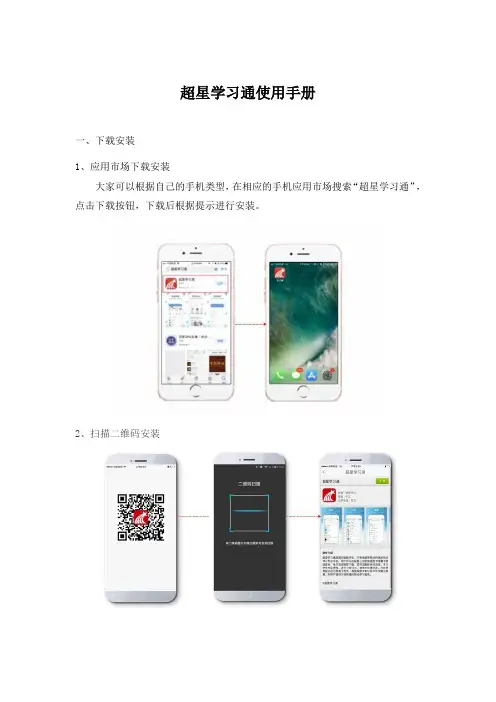
超星学习通使用手册一、下载安装1、应用市场下载安装大家可以根据自己的手机类型,在相应的手机应用市场搜索“超星学习通”,点击下载按钮,下载后根据提示进行安装。
2、扫描二维码安装二、登录页面1、下载完成后,点击桌面【超星学习通】图标。
2、登录(1)机构账号登录-----点击“请先登录”——“其他方式登录”——“机构账号登录”学校/机构:输入选择北京师范大学(输入北京师范大学之后,一定要在下拉列表中选择,如果不选择,将会提示账号密码错误)用户名为学工号,密码为北师大信息门户密码。
点击登录。
(2)个人帐号登录 ----- 如果手机号已经与机构账户绑定,可以使用手机号登录。
3、无论选择哪种登录方式,登录后点击首页右上角“邀请码”,输入“YZBSD”,都可以进入北京师范大学图书馆定制页面。
三、内容搜索超星发现检索系统汇集了中外文图书、期刊、报纸、学位论文、会议论文、故纸堆、标准、专利、成果、科学数据等约6.3亿条元数,通过对异型异构数据的解析,利用跨文本的转换系统和开源的接口,实现了跨库访问,在此基础上,利用主题聚合和知识分类,实现了主题检索和分类检索的双向切换,为实现所需内容查全查准提供智能支撑。
首页资源一站式检索功能:⑴搜索结果直接实现自动二级聚类,内容以表格、图形等多种可视化方式直观呈现。
⑵【置顶】【置底】操作,实现内容个性化设置,将感兴趣的内容定制到页面顶部,保证获取速度和阅读体验。
⑶【一键收藏】操作,支持内容自助收藏到书房,实现不搜即得。
四、移动图书馆“移动图书馆”是位于“学习通”首页的一个重要功能模块。
功能上完全承接了早期的“超星移动图书馆”app。
作为移动端的图书馆服务平台,可以查询包括图书、期刊、报纸、讲座、视频、课程、有声资源、在线书城等海量文献资源,也具有预约、续借,查询借阅情况等功能。
详情请参见帮助文件“移动图书馆使用手册”。
(1)以栏目为单位,采用先进的流媒体格式,对期刊进行展示。
(2)支持评论、点赞和转发,达到编读互动,促进学术传播。
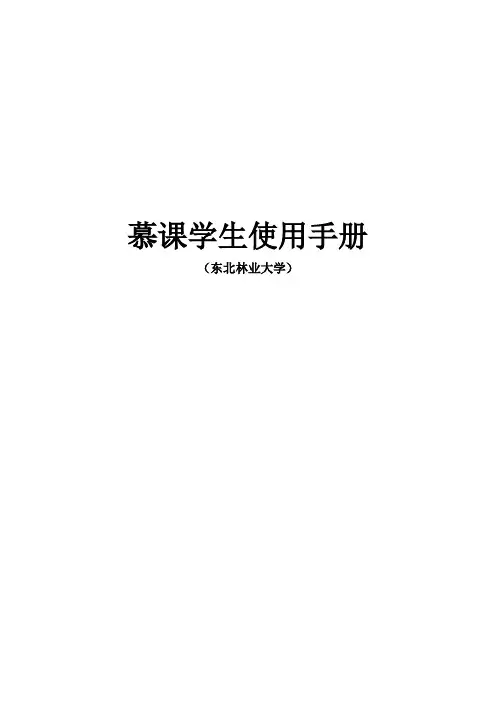
慕课学生使用手册(东北林业大学)目录第1章登录 (3)1.1课程网址 (3)慕课网址:/1.2 登录 (3)第2章个人空间 (5)2.1个人信息设置 (5)2.2应用管理 (7)2.2.1 添加应用 (7)2.2.1 删除应用 (8)2.3选课 (9)第3章进入学习 (10)3.1学习模块 (10)3.2 作业模块 (12)3.3 讨论模块 (12)3.4 资料模块 (13)3.5 拓展模块 (14)3.6 统计模块 (15)第4章常见问题 (16)4.1 注册、登陆 (16)4.2 选课 (17)4.3 上课常见问题 (18)4.4 作业、考试 (20)第1章登录1.1课程网址东北林业大学超星慕课网址:/1.2登录根据提示填入登录信息登录完成后,进入个人学习空间。
第2章个人空间2.1个人信息设置点击头像旁的“设置”按钮,可以设置基本资料、头像、密码及应用管理。
“基本资料”的邮箱、昵称、手机都是可以进行修改。
设置“我的头像”只需要注意图片要小于2M的jpg格式!与超星慕课平台合作的学校的学生账号初始默认密码是123456,可以在“密码管理”中进行密码修改!2.2应用管理2.2.1 添加应用初次登录平台,在个人空间中会有三个默认的系统应用:“我的课程”、“云盘”、“笔记”,系统应用是无法删除的。
需要更多应用可以点击“添加应用”按钮,进入“应用中心”。
在“应用中心”中可以根据需要添加应用。
在需要的应用上点击“添加”即可!添加过的应用会显示“已添加”,并在空间左侧状态栏显示!2.2.1 删除应用删除应用可以有两种方式:1、在“应用中心”上点击“我的应用管理”,在“我添加的应用”中删除不需要的应用!2、在“设置”中点击“应用管理”进入“我的应用管理”,然后重复上个操作!2.3课程完成了登录和个人信息设置后,接下来进入课程的学习。
1、在个人空间中点击课程3、在选定的课程首页上点击课程封面,或点击课程学习。
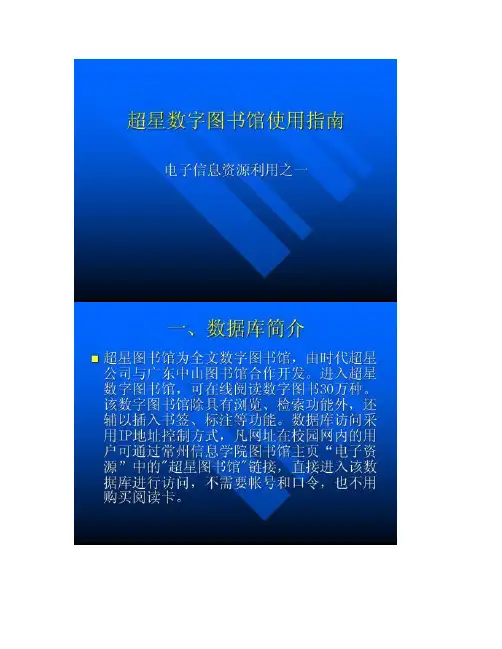
③导出、导入“导出”,可以导出标注以便保存。
“导入”,可以导入已保存的标注。
④删除当前页标注删除当前页所作的标注。
⑤删除本书标注删除正在阅读书籍中的所有标注信息。
3.打印和保存的方法 3.打印和保存的方法欲保存某册图书或章节,点击网页上的"下载注册器" 上的"下载注册器"菜单,并在运行后进行简单注册;再点开"图书" 后进行简单注册;再点开"图书"菜单,点击"下载",显示"下载选项" 单,点击"下载",显示"下载选项" 框,选定分类后,点击选项,设定下载要求,最后点击"确定" 下载要求,最后点击"确定"按钮。
欲打印某册图书或章节,点开" 欲打印某册图书或章节,点开"图书 "菜单,再点击"打印",在"打印设菜单,再点击"打印",在" 置"设定打印要求,点击"确定"按钮。
设定打印要求,点击"确定"(二检索超星数字图书馆主页左侧设有检索系统,其下设一般检索和高级检索。
1 一般检索含"检索内容"、"检索字段"、"检索范围" 检索内容" 检索字段" 检索范围" 三个输入框。
在"检索内容" 三个输入框。
在"检索内容"框输入相关检索要求,在"检索字段" 索要求,在"检索字段"框选择所需项目,在"检索范围"框选择相关图书馆,最后点检索范围" 击"检索"按钮,便可显示所有符合要求的检索" 图书。
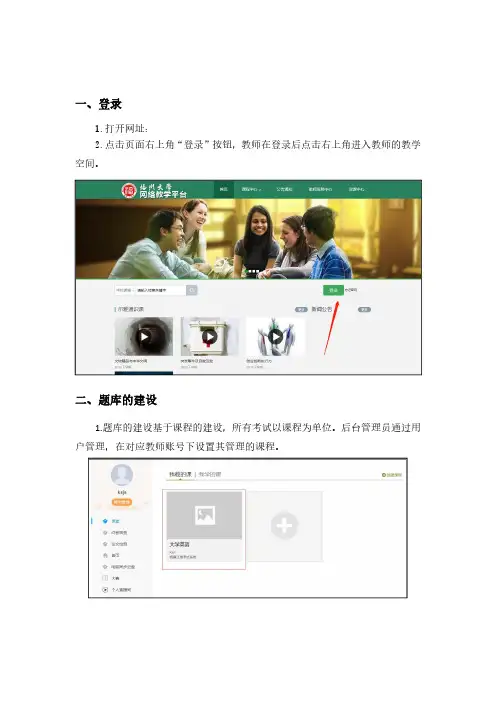
一、登录1.打开网址:2.点击页面右上角“登录”按钮,教师在登录后点击右上角进入教师的教学空间。
二、题库的建设1.题库的建设基于课程的建设,所有考试以课程为单位。
后台管理员通过用户管理,在对应教师账号下设置其管理的课程。
2.点击课程后会在资料中看到所要考试课程的题库。
3.我们可以进行批量导入试题、单独题目导入、试题批量导出及对题库进行添加目录的管理。
也可对当前的题库进行增删改查等操作。
4.在进行题目添加时,有多种题型供选择,教师可根据内容选择题型然后编辑题干以及选项内容,设置正确答案等。
5.在完成题干及选项的编辑后,还可以编辑试题的答案解析以及设置试题难度、知识点等。
三、试卷的建设1.课程题库建立完成后,教师可通过课程中考试栏目自进行组卷,点击“新建”按钮。
2.可以选择手动创建新试卷添加题型或从题库中选择题目智能组卷。
3.如选择手动创建新试卷,则首先进入试卷结构页面,设置试卷标题和试卷结构。
4.如果通过题库选择试题,根据题型进行试卷结构的设置。
设置试卷结构并可把试卷结构设置为模板,方便再次复用。
5.发布试卷时,可以对试卷进行如下图的发放设置,可设置考试的发放对象、发放时间、结束时间及考试限时等。
6.此外,点击“高级设置”,可设置是否允许学生查看分数、查看答案及对学生的考试行为进行题目乱序等防作弊设置。
7.所有的考试卷将会自动归纳到考试管理员的考试库中,方便试卷的再次利用。
四、批阅试卷1.当学生完成考试后,教师在进入教学空间考试栏目中看到所发布试卷学生的提交情况。
点击“查看”按钮,可以重新对考试进行设置。
2.客观题无需批阅,自动判分。
还可以批量打分、导出成绩等。
3.在页面上有“允许重考”按钮,教师可根据情况对允许学生进行重考。
主观题需要批阅,教师可对每道题目进行打分和添加评语4.全部批阅完成后,点击页面最下方的“提交批阅”即可。
教师也可通过详情统计查看每份试卷学生的考试数据分析,包括试卷分数的分布,每道题的正确率,每道题正确的人有多少,错误的人有多少,分别是哪些同学,每道题的易错点分析等。
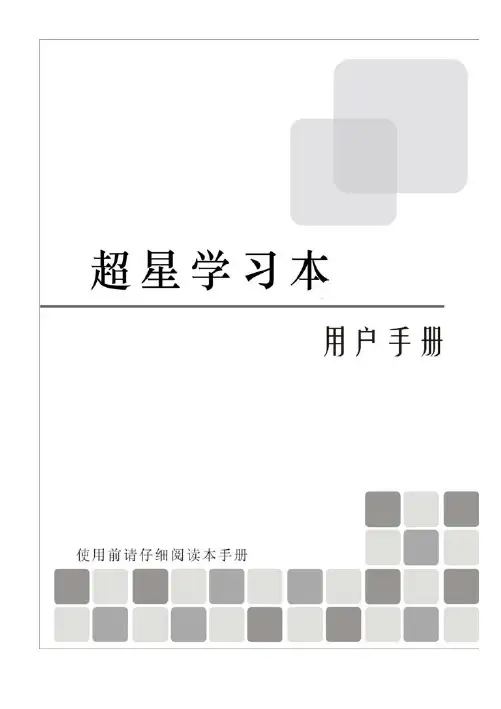
超星学习本图标的含义小心注意:因不当操作可能造成对人体以及产品的伤害,特别提出来警告用户,此部分请务必多看一眼,并谨记在心。
重点说明:标示出重点信息,一般注意事项,名词解释,个人电脑使用常识,参考信息等。
本产品执行标准Q/FWLD 048声明本书中的内容仅供参考,具体请以实物、实际显示或实际操作为准。
本书中所涉及到的产品名称或图片仅做识别之用,这些名称或图片可能是属于其他公司的注册商标或版权。
【注】:本手册为通用版本,包含Wi-Fi、3G、蓝牙、GPS等多种功能,您所购买的机器是否含有这些功能,请以实际为准。
目录目录 (3)温馨提示 (4)使用注意事项 (5)整机介绍与入门 (6)整机介绍 (6)入门 (8)基本操作与主屏幕 (9)触摸屏基本操作 (9)主屏幕界面 (10)自定义主屏幕 (11)改变屏幕方向 (12)屏幕键盘 (13)连接至网络 (14)连接至3G移动网络(#) (14)连接至Wi-Fi无线网络 (15)蓝牙 (16)应用程序 (17)浏览器 (17)电子书 (19)学术视频 (20)电子邮件 (21)ES文件浏览器 (25)图库 (29)音乐 (31)计算器 (32)相机(#) (32)导航(#) (34)设置 (37)设备连接 (40)附录 (41)常见故障排除 (41)技术规格 (42)温馨提示在适用法律允许的最大程度下,本公司和供应商不提供关于本软件的所有保证,无论是明示、默示还是法定的,包括但不限于不侵犯第三方权利的保证、默认的保证和/或适销性的条件以及特定目的的适用性。
本公司不保证本软件所含有的功能将满足您的要求或软件的运行将不会中断或没有错误。
1.在更新操作系统平台前,请您把保存在本电脑的数据拷贝到其他设备上进行保存。
2.Android是一个对第三方软件完全开放的平台,用户可自行下载软件进行安装,但部分安装软件可能存在不兼容现象。
若用户自行安装软件,而导致死机、黑屏、系统崩溃等现象,本公司将不免费进行售后服务。
超星平台操作指南
一、登录平台
输入网址:,打开全国医科院校研究生院联盟SPOC平台页面,如图所示:
第一步:点击右上方登录按钮,进入登录界面:
第二步:选择单位—锦州医科大学(在“用户登录”界面必须先点击“选择单位”按钮)
第三步:输入账号和密码说明:
a.账号:学校代码+学号;
b.密码:初始密码为“123456”,首次登录成功后会强制初始化密码(下
图各个信息都为必填项,邮箱手机号均不能为空,且不能随意编造)。
c.初始化密码后需重新进入登录界面
d.再次输入用户名和新密码登录
二、个人空间
第一步:登录个人空间
点击上方“学习空间”,进入个人空间
个人空间中可进行账号管理、笔记、课堂、查看通讯录等操作。
*建议在账号管理中绑定邮箱或手机号,登录时如忘记密码可选择通过向邮箱、手机发送验证码的方式重设密码
三、课堂学习
点击“个人空间”页面中的“课堂”,可查看需学习课程,如图所示:
点击课程名称进入课程学习相关信息界面:
点击课程节点即可观看该知识点视频。
观看视频注意事项:
1、视频中设置弹题,回答正确方可继续观看视频。
2、视频设置防拖拽功能,第一遍观看时候禁止快进,第二遍可以拖拽;观看视频的时候,鼠标需要放在视频窗口上,鼠标移出视频窗口会自动停止播放。
3、电脑端推荐使用火狐或者谷歌浏览器,手机和pad端需使用超星
学习通登录。
4、视频观下方有知识点相关资料(PPT课件、建议拓展阅读资料等)
5、视频观看完成后,需要完成页面下方的任务点,方可观看下一个视频。
6、按照上述方式,完成所有章节学习及任务点。
超星教师操作手册一、简介超星教师操作手册是为了帮助教师们快速上手并熟练运用超星教育平台的指南。
本手册将全面介绍超星教师平台的功能和操作方法,帮助教师们在教学中能够更好地利用超星平台进行教学管理和教学资源的创建、发布和评价。
二、登录与账号管理1. 账号注册与登录1.在超星教育官网进行账号注册;2.下载并安装超星教育APP,使用注册账号登录。
2. 找回密码1.在登录界面点击“找回密码”;2.选择找回密码方式(手机/邮箱);3.输入账号绑定的手机号码/邮箱地址;4.按照提示进行验证,设置新密码。
3. 账号信息修改1.登录超星教育平台,进入个人中心;2.点击“修改信息”;3.修改个人信息(如姓名、头像、手机号码等);4.提交保存。
三、课程管理1. 创建课程1.登录超星教育平台,进入个人中心;2.点击“创建课程”;3.输入课程名称、描述等相关信息;4.提交创建。
2. 课程设置1.进入已创建的课程管理页面;2.点击“课程设置”;3.进行课程信息、班级设置、学期设置等配置;4.提交保存。
3. 发布课程资源1.进入已创建的课程管理页面;2.点击“编辑课程”;3.选择要发布的章节或单元,点击“发布”;4.上传课件、文档、视频等课程资源;5.设置资源可见性和截止日期;6.提交保存。
4. 课程评价与反馈1.进入已创建的课程管理页面;2.点击“学习者评价”;3.查看学习者对课程的评价和反馈;4.根据反馈进行课程优化和改进。
四、教学管理1. 班级管理1.进入已创建的课程管理页面;2.点击“班级管理”;3.创建班级或导入学生名单;4.设置班级属性和权限。
2. 发布作业1.进入已创建的课程管理页面;2.点击“作业管理”;3.创建作业,设置作业名称、描述、截止日期等;4.提交保存,发布作业。
3. 批改作业1.进入已创建的课程管理页面;2.点击“作业管理”;3.进入作业详情页面,查看学生提交的作业;4.批改作业,给予评分和评语。
超星学工系统操作手册一、登录与注册1. 打开浏览器,输入超星学工系统的网址。
2. 在登录页面,输入用户名和密码,点击登录按钮即可成功登录系统。
3. 如果没有账号,点击注册按钮,在注册页面填写必要信息并完成注册。
二、个人信息管理1. 点击“个人信息管理”选项,可以修改个人信息,如姓名、性别、联系方式等。
2. 点击“头像上传”选项,可以上传或更改个人头像。
3. 在“修改密码”选项中,可以修改登录密码,提高账号安全性。
三、学习课程管理1. 在系统首页,点击“学习课程”选项,即可查看已选课程和进行学习。
2. 点击“选课中心”,可以浏览可选课程列表,并进行选课。
3. 在课程页面,可以查看课程信息、学习进度以及相关学习资源。
4. 点击“作业管理”,可以查看课程作业、提交答案和查看批阅结果。
5. 点击“考试管理”,可以查看课程考试安排、参加考试和查看成绩。
四、在线交流与讨论1. 在课程页面,点击“讨论区”选项,可以与老师和同学进行在线交流。
2. 在讨论区,可以提出问题、回答问题,并与他人分享学习心得。
3. 点击“消息通知”,可以收到系统和老师的消息提醒,及时获取重要信息。
五、学习资源管理1. 在系统首页,点击“学习资源”选项,可以浏览学习资源库。
2. 在资源库中,可以按课程分类查找相关学习资料。
3. 点击资源,可以在线阅读、下载、收藏或评论学习资料。
六、实践活动参与1. 在系统首页,点击“实践活动”选项,可以查看可参与的实践活动。
2. 点击活动,可以查看活动详情、报名参与以及提交实践报告。
3. 参与实践活动可以增加实践经验,提升综合能力。
七、学习积分与排名1. 在系统首页,点击“学习积分”选项,可以查看个人学习积分及排名。
2. 学习积分通过学习课程、参与实践活动和完成作业等方式获得。
八、系统设置与帮助1. 点击“系统设置”选项,可以自定义系统界面、字体大小等个性化设置。
2. 点击“帮助中心”,可以查找相关操作指南和常见问题解答。
超星电子图书使用指南超星电子图书使用指南一、前言本文档旨在为用户提供超星电子图书的使用指南,详细介绍了超星电子图书的安装、登录、浏览、搜索、标注、笔记等功能的具体操作步骤和技巧。
通过本指南,用户可以更加方便、高效地使用超星电子图书。
二、安装与登录1、安装超星电子图书APP1.1 超星电子图书APP1.2 安装超星电子图书APP1.3 运行超星电子图书APP2、注册与登录2.1 注册超星账号2.2 登录超星电子图书三、图书浏览1、主界面介绍1.2 侧边菜单栏1.3 图书封面展示栏1.4 图书分类浏览栏2、打开图书2.1 在线阅读模式2.2 离线阅读模式四、图书搜索与购买1、图书搜索1.1 关键字搜索1.2 高级搜索2、图书购买2.1 在线购买流程2.2 购买记录查看五、图书阅读与学习1、阅读模式切换1.1 单页模式1.3 滚动模式2、目录与书签2.1 查看图书目录 2.2 添加书签2.3 管理书签3、笔记与标注3.1 添加笔记3.2 管理笔记3.3 添加标注3.4 管理标注4、字体与布局设置 4.1 字体调整4.2 页面布局设定六、图书导出与分享1、图书导出1.1 导出为PDF2、图书分享2.1 分享到社交媒体2.2 分享到邮箱七、图书管理与更新1、图书管理1.1 本地图书管理1.2 在线图书管理2、图书更新2.1 在线图书更新2.2 自动更新设置八、常见问题解答1、超星电子图书无法打开怎么办?2、如何购买图书?3、图书导出为PDF后显示乱码怎么处理?4、如何同步笔记与标注?附件:1、超星电子图书APP安装包2、超星电子图书用户协议法律名词及注释:1、超星电子图书:指超星公司开发的用于在线阅读和学习的电子图书平台。
2、超星账号:指用户在超星电子图书平台上注册的账号,用于登录和购买图书等操作。
超星泛雅网络教学平台使用手册作为一名学生或教师,我们都会遇到使用网络教学平台的场景,而超星泛雅网络教学平台是目前国内比较流行的一款网络教学平台,基本覆盖了全国绝大部分高校以及部分中小学校园。
那么,如何更好地使用超星泛雅网络教学平台呢?下面就为大家简单分享一下使用手册。
1.注册与登录首先,如果你是新用户,需要首先注册一个账号,以便进行后续的学习和交互操作。
注册账号分为两种方式:一种是使用学号和身份证进行注册;另一种是使用微信、QQ、邮箱等社交账号进行绑定注册。
如果你的学校已经与超星泛雅平台合作,那么你可以使用学校邮箱进行注册,同时平台还提供了一种通过教育部考研报名号码进行实名认证的方式,这种方式可以享受到一定的平台资源和服务。
注册成功后,你需要登录平台才能进行学习和交互操作。
可以使用你注册时填写的账号信息进行登录,或者通过扫描微信公众号二维码进行登录。
登录成功后,你将看到平台的首页界面,熟悉一下平台的布局和功能,就可以开始学习啦!2.学习课程平台主要提供了两种类型的课程内容:MOOC课程和公开课。
MOOC是大规模开放在线课程的英文缩写,这种课程通常由全球知名大学的教学团队开发出来,每门课程的在线学习周期都比较长,一般在3个月左右。
参加MOOC课程可以免费获取到学习证书和学分,但需要参加线上考试并达到一定水平才能获得学习证书和学分。
而公开课则不需要参加线上考试,只需要完成平台给出的课程评价即可获取到课程证书。
要选好自己需要学习的课程,可以从平台的“全部课程”“热门课程”“学科分类”等多种方式进行筛选和选择。
点击进入相应的课程页面后,可以看到该课程的介绍、课程大纲、课程讲师等信息,也可以看到该门课程的开始时间和学习周期等信息。
学习课程的过程中,可以按照课件、视频、作业、考试、讨论等方式进行学习,并可以随时查看自己的学习进展和成绩情况。
3.讨论互动平台为学生和教师提供了讨论互动的功能,以使得每个学生都能够获得更好的教学体验和学习效果。
一、网页端考试1.当教师发布考试试题后,如果要求学生自主约考,那么学生在学习空间-“学生自主约考”中选择考试科目进行约考操作。
2.约考完成并且当教师发布考试试题后,学生在学习空间页面上会看到这门课程考试的提示。
3.点击“课程图片”或“课程名称”,会收到课程考试的通知。
4.进入考试的界面,点击“考试”即可。
如下图:考试状态:待做:指学生需要完成老师的考试。
已完成:指学生已完成的考试。
待批阅:指系统会对已完成的考试进行批阅并给予分数。
已过期:指已过期的考试。
5.点击“考试”,如果教师在发布考试时设置需要学生输入验证码,则会产生下图所示的界面。
6.当学生在页面完成答题后选择“交卷”即可。
考试管理员和学生可通过讨论板块查看学生就考试内容的一些疑问,可以使用富媒体的资源进行讨论内容的补充答疑,增强师生的互动,加深学生对知识的理解。
教师在线回答学生提出的问题,方便教师与学生之间的即时沟通。
教师可以对讨论中的帖子进行管理,如加精帖子、置顶讨论,便于系统自动为学生精准地推送讨论问题,提高讨论版的使用效率。
二、移动端考试学生也可通过移动端进行移动化的考试,数据与PC端实现无缝互联。
利用pc端设置的学生防作弊考试等功能在移动端中同样适用。
三、客户端考试学生也可通过电脑客户端进行考试,数据与PC端实现无缝互联,同时在一定程度上严格限制学生的考试行为,起到一定的防作弊功效。
教师通过网页端组卷后,设置只允许客户端考试,学生在考试时则可通过考试客户端直接在网上进行考试。
学生接到考试后,通过客户端安装包点击进行登陆,进入考试界面,可看到自己账户下需要去参加考试的课程名称以及各课程下可以参加的考试的截止日期及当前账户的考试状态;学生可直接点击开始考试,进行客户端的考试。
学生在考试界面可看到自己的考试详情,包括考试时间、考试分值、考试倒计时及考生账号信息等,且在考试状态下不可以进行考试页面的切换,有效进行防作弊设置。
完成考试后可直接点击交卷按钮,提交试卷结果,完成考试并退出。